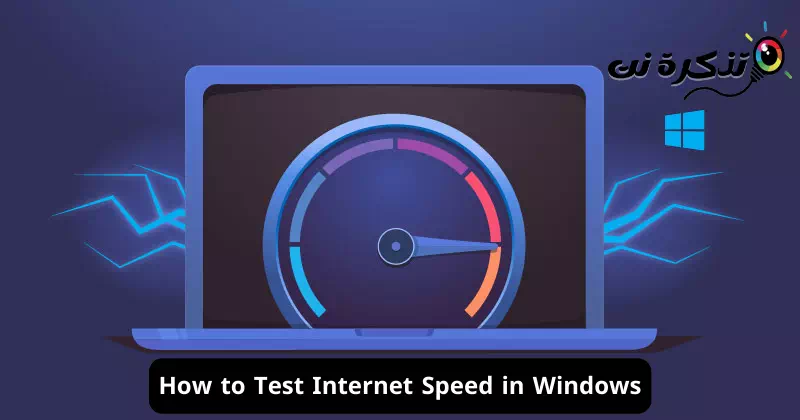Lila-lila, Internét parantos janten bagian integral tina kahirupan urang sapopoé, sanés ngan ukur antarmuka éléktronik anu ngamungkinkeun urang ngaksés inpormasi sareng jasa anu ageung. Éta ogé jandela kana dunya anu terus-terusan ngembang sareng mekar dina laju anu gancang. Dina umur komunikasi éléktronik jeung bursa, pamahaman sarta ngawas speed Internet téh krusial.
Naha anjeun kantos ngarasa lambat ngotektak wéb atanapi ngaunduh file dina komputer anjeun? Naha anjeun ngalaman lag dina telepon pidéo atanapi ngaunduh file ageung online? Upami anjeun nganggap yén kacepetan internét anjeun henteu kunanaon, anjeun parantos sumping ka tulisan anu leres!
Dina tulisan ieu, urang bakal ngajalajah dunya ngukur kagancangan Internét sareng kumaha anjeun tiasa pariksa kalayan gampang. Kami bakal diajar ngeunaan alat demo anu saé anu bakal ngabantosan anjeun ngevaluasi kualitas sambungan Internét anjeun, sareng kami bakal ngungkabkeun rusiah sareng téknik anu ngabantosan ningkatkeun kagancangan sambungan anjeun. Upami anjeun hoyong ningkatkeun pangalaman online anjeun sareng ngamangpaatkeun jasana, hayu urang ngamimitian perjalanan di dunya ngukur kagancangan Internét sareng ngartos langkung saé.
Kumaha nguji laju internét dina Windows 11
Sanajan éta gampang pikeun pariksa speed internét ngaliwatan loka test speed atawa ngaliwatan task manager, éta bakal leuwih gampang lamun urang boga pilihan pikeun pariksa speed internét langsung ngaliwatan taskbar atawa layar desktop. Anjeun tiasa ningali méteran laju Internét dina Windows, tapi anjeun kedah pasang aplikasi pihak katilu.
Mibanda méteran kagancangan Internét dina layar desktop atawa taskbar Anjeun bisa mantuan nangtukeun iraha jeung sabaraha komputer Anjeun paling ngagunakeun speed Internet Anjeun. Ieu sanés ngan ukur ngabantosan anjeun ngatur data internét anjeun sacara épéktip, tapi ogé ngabantosan anjeun ngalacak masalah konektipitas (patali laju) dina jaringan anjeun.
Kusabab Windows 10 sareng Windows 11 henteu ngadukung ngawaskeun kacepetan Internét sacara asli, anjeun kedah nganggo aplikasi pihak katilu. Di handap ieu, kami parantos nyayogikeun sababaraha aplikasi pangukur kacepetan internét pangsaéna pikeun komputer Windows. Ku kituna hayu urang tingali.
1. Speedtest ku Ookla

Kasadiaan perusahaan”Ookla"Ogé aplikasi khusus pikeun Windows pikeun nguji kagancangan Internét. aplikasi"SpeedTest ku Ookla"Desktop lengkep gratis pikeun diunduh sareng dianggo, sareng anjeun tiasa kalayan gampang mariksa kacepetan internét anjeun kalayan hiji sentuhan.
Salian ngukur laju undeuran sareng unggah anjeun, "SpeedTest by Ookla" ogé nunjukkeun ka anjeun laju réspon (Ping), nami ISP, sareng detil pangladén. Anu langkung berharga nyaéta aplikasi ieu ngarékam sajarah hasil tés laju anjeun, ngamungkinkeun anjeun ngalacak tren sareng parobihan kana waktosna.
2. Tés Kacepetan Network

aplikasi"Tés Kacepetan Network"Ieu mangrupikeun aplikasi uji kacepetan jaringan pikeun Windows anu ngamungkinkeun anjeun mariksa kagancangan sambungan Internét anjeun. Dimekarkeun ku tim peneliti Microsoft, parangkat lunak ieu ngukur tunda jaringan sareng laju download sareng unggah.
Ngamimitian tés laju ogé gampang; Kantun buka aplikasi sareng klik dina "ngamimitian"Pikeun ngamimitian." Dina sababaraha waktos, aplikasi bakal nyayogikeun sadaya inpormasi anu dipikabutuh pikeun anjeun.
Éta sapertos aplikasiSpeedtest ku Ookla", Aplikasi Network Speed Test ogé log sadaya hasil tés laju jaringan, ngamungkinkeun anjeun ngalacak kumaha kinerja ISP anjeun robih kana waktosna.
3. Net Speed Méter

Sanajan aplikasi méter laju jaringan "Net Speed Méter"Éta panginten sanés pilihan anu paling maju, tapi ngalaksanakeun tugasna sacara éfisién. Ieu mangrupikeun aplikasi anu nampilkeun undeuran sareng unggah laju sambungan internét anjeun sacara real waktos.
Anu ngajantenkeun aplikasi Network Speed Meter khusus nyaéta kasaluyuan lengkep sareng Windows 10/11 sareng kamampuan pikeun nambihan méteran laju Internét langsung ka taskbar. Janten, anjeun henteu kedah deui muka aplikasi pikeun mariksa kagancangan Internét anjeun, sabab indikator laju undeuran sareng unggah langsung ditampilkeun dina taskbar anjeun.
Saatos nganalisa kacepetan internét anjeun sareng tunda jaringan, Net Speed Meter ogé ningalikeun kagiatan anu anjeun tiasa laksanakeun, sapertos maén musik, nonton pidéo, nelepon pidéo, jsb.
4. Pamakéan Data

aplikasi"Pamakéan Data"Ieu mangrupikeun aplikasi pikeun ngawaskeun konsumsi data dina Windows, tapi éta ogé gaduh kamampuan pikeun ngalakukeun tés laju jaringan. Nalika anjeun ngajalankeun aplikasi, éta otomatis nyiptakeun profil pikeun unggal jaringan anu anjeun sambungkeun. Sakali anjeun nyieun profil jaringan, aplikasi nu dimimitian nyukcruk konsumsi data sarta presents inpo ieu salaku bagan pai.
Dina hal uji kagancangan, aplikasi pamakean data ngamungkinkeun anjeun ngalakukeun uji kagancangan jaringan pikeun ningali kagancangan réspon (PING), laju unduh sareng unggah, tunda jaringan, inpormasi ISP, sareng seueur deui. Aplikasina tiasa gampang diunduh tina Microsoft Store gratis. Sedengkeun pikeun kasaluyuan, aplikasi pamakean data tiasa dijalankeun sapinuhna dina versi panganyarna tina Windows 11.
5. Speed Test pikeun Windows

Aplikasi tés laju pikeun WindowsSpeed Test pikeun Windows"Ieu mangrupikeun aplikasi anu sayogi dina Microsoft Store dimana anjeun tiasa kalayan gampang nguji laju sambungan Internét anjeun.
Alat Uji Kacepetan Internét pikeun PC ogé sayogi di Microsoft Store, sareng anjeun tiasa kéngingkeun gratis. Fitur tina aplikasi ieu, sapertos alat anu sanés, kalebet kamampuan pikeun nguji kecepatan sambungan internét anjeun, kéngingkeun detil ngeunaan alamat IP anjeun, ngukur kualitas sambungan anjeun (PING), sareng seueur deui.
Salian alat PING, anjeun ogé tiasa nganggo aplikasi tés laju pikeun Windows pikeun ngukur parobahan dina waktos réspon (jitter). Gemblengna, Speed Test pikeun Windows mangrupikeun alat anu saé pikeun nguji kacepetan internét dina Windows.
Ampir sadaya aplikasi anu disebatkeun nyimpen sajarah hasil tés laju, janten ieu mangrupikeun sababaraha aplikasi anu pangsaéna pikeun nguji kacepetan internét Windows 10/11. Upami anjeun terang naon waé aplikasi tés laju anu sanés dina Windows, mangga bagikeunana sareng kami dina koméntar.
Kumaha ngajaga sambungan Internét anu gancang sareng dipercaya
Pikeun ngajaga sambungan Internét anu gancang sareng dipercaya, ieu sababaraha tip penting:
- Ukur laju internét anjeun sacara teratur: Laksanakeun tes laju Internét sacara rutin nganggo aplikasi anu cocog. Ieu ngabantuan anjeun ngaidentipikasi parobahan naon waé dina laju sambungan sareng alamatna langsung.
- Sambungkeun kabel anu leres: Pastikeun yén Internet, modem, jeung kabel router disambungkeun bener jeung kualitas pangluhurna mungkin. Anggo kabel premium upami anjeun peryogi.
- Pembaruan hardware sareng software: Pastikeun hardware sareng parangkat lunak jaringan anjeun diropéa sacara teratur. Pembaruan pamutahiran kacepetan Internét sering kalebet dina apdet ieu.
- Atur alat nu disambungkeun: Pariksa jumlah alat anu nyambung ka jaringan anjeun sareng aplikasi mana anu nganggo rubakpita tinggi. Optimalkeun setélan hardware sareng ngeureunkeun ngajalankeun aplikasi anu teu dipikabutuh pikeun ngahémat bandwidth.
- Pariksa gangguan sinyal: Pariksa naha aya gangguan dina sinyal Wi-Fi. Anjeun panginten kedah ngarobih saluran Wi-Fi dina router anjeun pikeun ngahindarkeun gangguan sareng jaringan sanés di daérah éta.
- Ngagunakeun WiFi Repeater (Range Extender): Upami anjeun gaduh masalah sareng sinyal Wi-Fi di daérah anu tangtu di bumi atanapi kantor anjeun, paké pangulang Wi-Fi pikeun manjangkeun jangkauan sinyal anjeun sareng ningkatkeun sambungan anjeun.
- Optimalkeun modem sareng lokasi router anjeun: Tempatkeun modem sareng router anjeun dina lokasi sentral di bumi anjeun, jauh tina halangan logam atanapi témbok anu padet. Ieu bakal ngabantosan ningkatkeun pangiriman sinyal.
- Langganan anu langkung gancang: Upami anjeun nganggo Internét sacara éksténsif sareng gaduh masalah sareng sambungan anu lambat, panginten waktosna milarian rencana langganan anu langkung gancang ti panyadia ladénan anjeun.
- Nengetan kaamanan jaringan: Jaga jaringan anjeun aman ku cara ngaktipkeun ukuran kaamanan sapertos enkripsi Wi-Fi sareng nganggo kecap akses anu kuat.
- Pariksa panyadia layanan anjeun: Sakapeung, éta ngan saukur masalah kacepetan internét anu aya hubunganana sareng panyadia ladénan anjeun. Taroskeun aranjeunna pikeun mariksa masalah jaringan éksternal.
Ku nuturkeun tip ieu, anjeun tiasa ningkatkeun kagancangan sambungan Internét anjeun sareng nikmati pangalaman anu nyegerkeun sareng dipercaya dina wéb.
Lebar frékuénsi bandwidth) nyaéta istilah anu dipaké dina sababaraha widang, kaasup komunikasi, téknologi informasi, jeung jaringan. Bandwidth ngarujuk kana kamampuan pamawa (sapertos jalur Internét atanapi kabel) pikeun nransfer data antara alat sacara éfisién sareng dina laju anu ditangtukeun.
Bandwidth biasana diukur dina bit per detik (bps) atanapi divisi anu langkung ageung sapertos kilobit per detik (Kbps), megabit per detik (Mbps), atanapi gigabit per detik (Gbps). Contona, nalika anjeun ngalanggan ladenan Internet, anjeun ditawarkeun laju husus dina megabits per detik (sapertos 100 Mbps).
Dina kontéks Internét sareng jaringan komputer, rubakpita dianggo pikeun ngukur jumlah data anu tiasa ditransfer ngaliwatan jaringan dina hijian waktos. Langkung luhur rubakpita, langkung gancang transfer data sareng kamampuan jaringan pikeun ngadukung sababaraha aplikasi sareng konsumsi média online sacara lancar.
Nalika nganggo Internét, rubakpita mangaruhan kagancangan ngamuat halaman, ningali video online, sareng kualitas sauran sora sareng pidéo sareng kaulinan online. Sacara umum, bandwidth anu langkung luhur anjeun, langkung gancang sambungan Internét anjeun sareng kamampuanana pikeun nanganan sababaraha aplikasi Internét sacara efektif.
Kacindekan
Dina tulisan ieu, sakelompok aplikasi anu mangpaat diulas anu ngamungkinkeun Windows 10/11 pamaké gampang nguji laju sambungan Internét sareng ngawas kinerja jaringan. Aplikasi ieu kalebet fitur sapertos nguji laju unduh sareng unggah, sareng ngukur kagancangan réspon (PING), ngukur parobahan dina waktu réspon (Jitter), sarta ngarékam sajarah hasil tés. Salaku tambahan, aplikasi ieu sapinuhna cocog sareng Windows 11 sareng sayogi diunduh gratis tina Microsoft Store.
Nganggo aplikasi ieu, pangguna Windows tiasa ngamangpaatkeun alat anu gampang dianggo pikeun nguji kagancangan sambungan Internét sareng ngawas kualitas jaringan. Alat ieu nawiskeun sababaraha fitur sareng nyayogikeun inpormasi anu akurat ngeunaan kacepetan Internét sareng kinerja jaringan, ngabantosan pangguna ngaoptimalkeun pamakean Internét sareng ngaidentipikasi masalah naon waé dina sambungan jaringanna. Gemblengna, aplikasi ieu mangrupikeun alat anu berharga pikeun mariksa sareng ngawaskeun kagancangan internét dina Windows.
Anjeun ogé tiasa resep diajar ngeunaan:
- Kumaha mendakan DNS panggancangna pikeun PC
- Kumaha carana ngarobah DNS dina Windows 11
- DNS Gratis Pangsaéna 2023 (Daptar Pangénggal)
Kami ngarepkeun anjeun mendakan tulisan ieu mangpaat pikeun anjeun dina terang program tés kacepetan internét pangsaéna pikeun Windows. Bagikeun pendapat sareng pangalaman anjeun sareng kami dina koméntar. Ogé, upami tulisan éta ngabantosan anjeun, pastikeun bagikeun ka réréncangan anjeun.